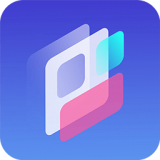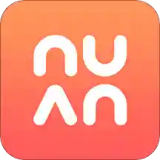翻页截图小助手是一款简单实用的截图工具,体积小巧免安装,适合对对Word、PDF等文档和PPT、WPS等演示文稿进行自动翻页式动态截图,将文本转换成一张张的图片,十分实用。

基本简介
翻页截图小助手原名Word截图小旋风,从3.0版本开始更为现名。翻页截图小用手适合对可以翻页浏览的word、PDF文本文件或网页进行快速的动态式翻页截图。对文档截图后,文档的每一页都将变成一个图片。

使用方法
启动软件后,点击“截图”按钮,软件隐藏,光标变成十字形。按鼠标左键选择文档区域,然后释放左键,软件将自动在同一位置边翻页,边截图;翻一页,截一页。最后把每个页面都截成图片。最后一页截取完毕后,按“Esc”键,软件将停止截图。所截图片保存在C盘“截图”目录下。截图以序数字对图片依次命名。
使用技巧:截图前,对word、PDF等文档,要进行“视图”或“页面布局”的设置,让文档一屏显示一页、二页或多页。是否设置好“视图”或“页面布局”,是截图成功的关键。检查设置是否完成,只需通过向下翻页键翻页。每次翻一页(或多页)。每次显示的页面都在屏幕中同一位置,就算设置好了。对PPT、WPS等制作的演示文稿,只需把文稿打开即可,不需要调到幻灯片放映状态。